将电脑桌面设置到d盘
更新时间:2023-11-28 12:42:56作者:yang
如今电脑已成为人们生活中必不可少的工具之一,随着我们使用电脑的频率越来越高,桌面上的文件和图标也变得越来越多,导致电脑运行速度变慢。为了解决这个问题,许多人选择将电脑桌面设置到D盘。对于使用Win10系统的电脑来说,如何将桌面文件保存到D盘呢?接下来我们将详细介绍这一操作步骤,帮助大家更好地管理电脑桌面文件。
操作方法:
1.打开电脑进入系统后,双击【此电脑】进入。
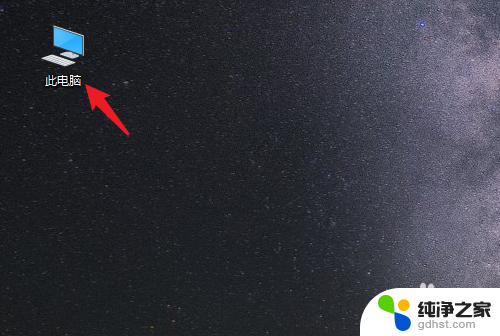
2.进入后,右键点击【桌面】。选择【属性】的选项。
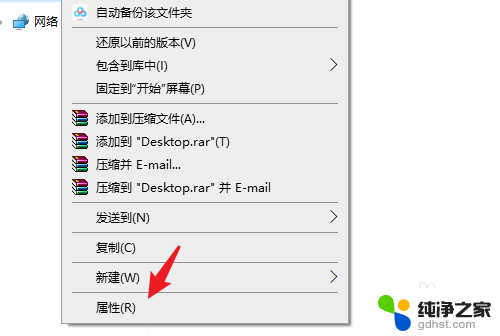
3.点击后,选择上方的【位置】选项。
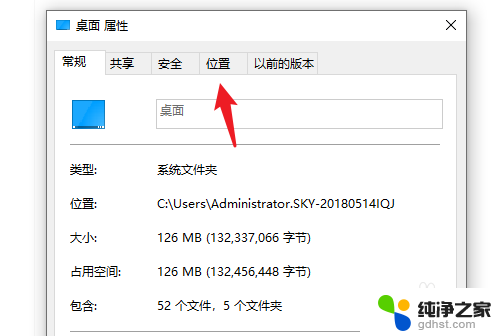
4.进入后,点击下方的【移动】选项。
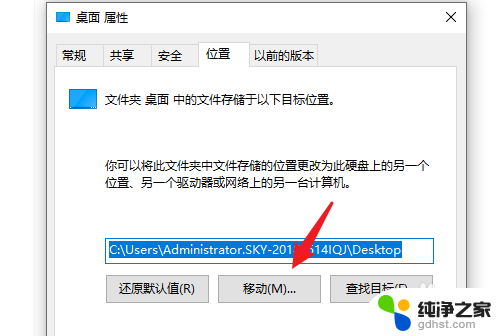
5.点击后,选择D盘的盘符。并新建一个文件夹,点击【选择文件夹】。
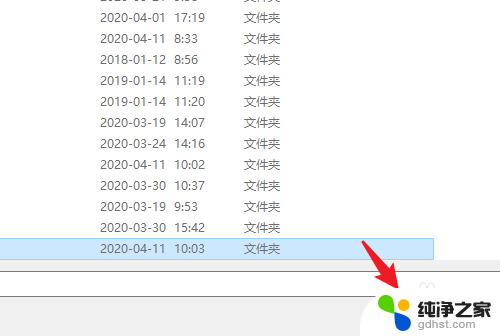
6.点击后,选择下方的【应用】选项。
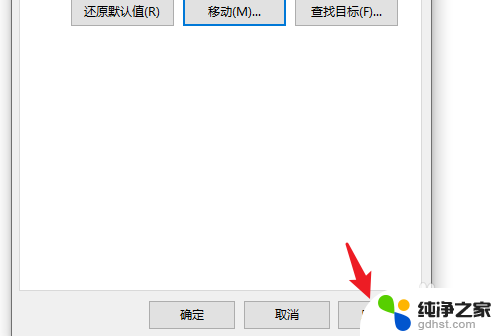
7.在弹出的提示内,点击【是】。即可将桌面文件保存到D盘。
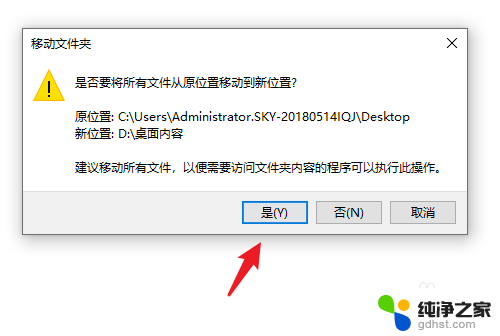
以上是将电脑桌面设置到D盘的全部内容,如果你遇到这种情况,你可以根据以上操作进行解决,非常简单快速,一步到位。
- 上一篇: 电脑显示没有连接到任何网络怎么办
- 下一篇: 鼠标变成了圆圈怎么办
将电脑桌面设置到d盘相关教程
-
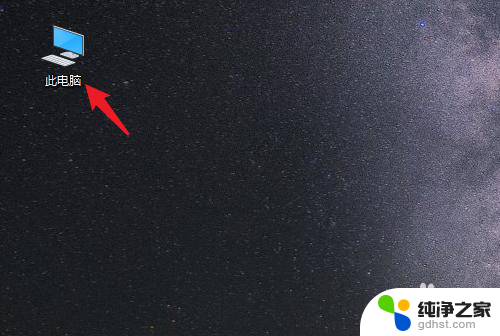 怎样将桌面的文件存到d盘
怎样将桌面的文件存到d盘2024-05-25
-
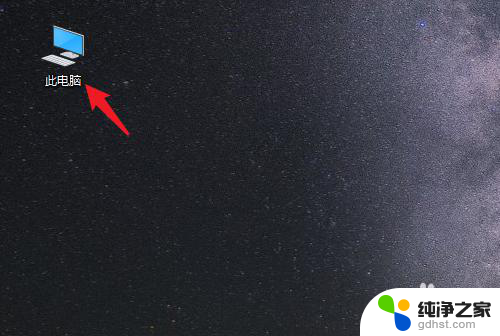 桌面怎么设置到d盘
桌面怎么设置到d盘2024-03-08
-
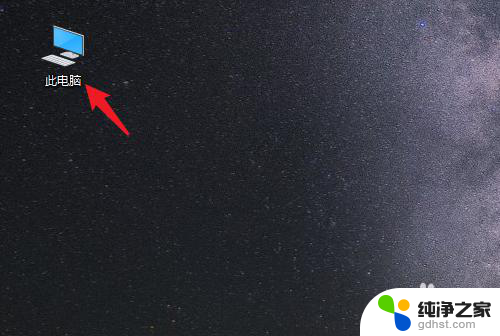 怎样将桌面文件保存到d盘
怎样将桌面文件保存到d盘2024-02-08
-
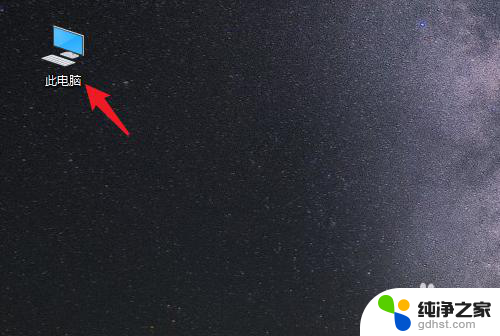 如何将桌面的东西放到d盘
如何将桌面的东西放到d盘2024-04-19
win10系统教程推荐